|
BAD GIRL CATTIVA RAGAZZA
Ringrazio Bigi per avermi permesso di tradurre i suoi tutorial
qui puoi trovare qualche risposta ai tuoi dubbi. Se l'argomento che ti interessa non Ŕ presente, ti prego di segnalarmelo. Questo tutorial Ŕ stato scritto con PSP X2, ma pu˛ essere eseguito anche con le altre versioni di PSP. Per tradurlo, ho usato PSP X. Il copyright del tutorial appartiene all'autrice. Il copyright della traduzione Ŕ mio. Per favore, rispetta il lavoro degli autori e mantieni i tube inalterati. Occorrente: Un tube a scelta. Il resto del materiale qui Per i miei esempi ho usato tubes di Graša, Yoka e 1Patries. Filtri: Filters Unlimited qui Simple qui Andrew's Filter 57 qui per usare i filtri Andrew's bisogna prima convertirli. Come fare vedi qui Si usano importandoli in Filters Unlimited (come fare vedi qui, ma possono funzionare anche da soli Metti le selezioni nella cartella Selezioni. Importa i pennelli in PSP: File>Importa>Pennello personalizzato, cerca i pennelli nella cartella dove li hai salvati - clicca "Aggiungi tutti", i pennelli passeranno nella finestra a destra; clicca ok e avrai i pennelli disponibili. 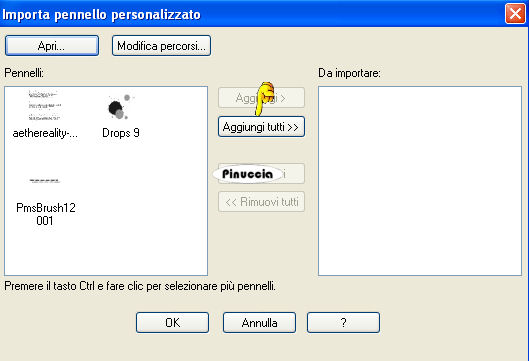 Apri il font e minimizzalo. Lo troverai nella lista dei font disponibili, quando ti servirÓ.  1. Apri una nuova immagine trasparente 700 x 450 pixels. Apri il file di sfondo la_back e minimizzalo nella tua area di lavoro. Passa il colore di primo piano a Motivi e seleziona il file che troverai nella lista dei motivi disponibili.  Riempi  l'immagine trasparente con questo motivo. l'immagine trasparente con questo motivo.Scegli dai tuoi tube un colore scuro e impostalo come colore di primo piano. Prendi nota dei valori di tonalitÓ (H) e saturazione (S) di questo colore. 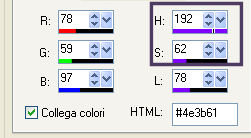 2. Regola>TonalitÓ e saturazione>Viraggio e trascrivi i valori annotati nelle rispettive caselle. 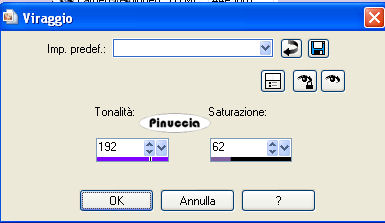 3. Effetti>Plugins>I.C.Net Software - Filters Unlimited 2.0 - Andrew's Filter 57 - Curled and Whirled, con i settaggi standard. 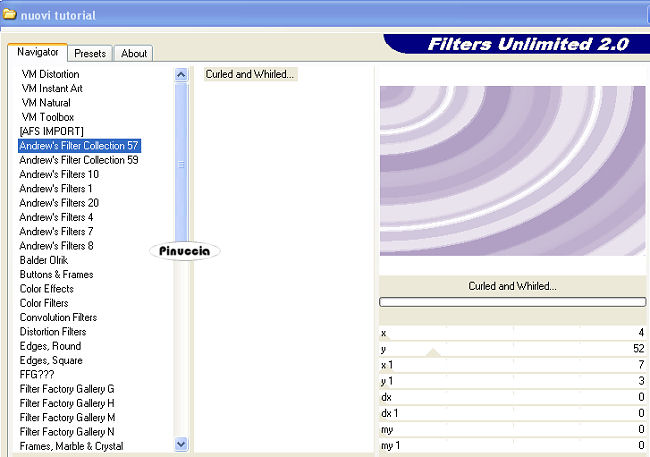 Livelli>Duplica. Cambia la modalitÓ di miscelatura di questo livello in Moltiplica. Livelli>Unisci>Unisci gi¨. Ancora Livelli>Duplica. Immagine>Rifletti. Cambia la modalitÓ di miscelatura di questo livello in Filtra. 4. Livelli>Nuovo livello raster. Imposta il colore di sfondo con un colore chiaro scelto dai tuoi tube (il mio #e9dff2). Passa il colore di primo piano a Gradiente di primo piano/sfondo, con i seguenti settaggi: 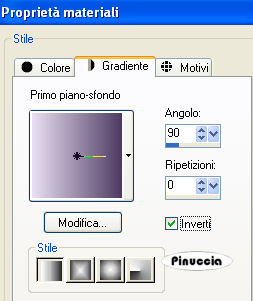 Riempi  il livello con il gradiente. il livello con il gradiente.Apri la maschera caro06_v, e minimizzala nella tua area di lavoro. Livelli>Nuovo livello raster>Da immagine: apri il menu sotto la finestra di origine e vedrai tutti i files aperti. Seleziona la maschera con i seguenti settaggi:  Livelli>Unisci>Unisci gruppo. Abbassa l'opacitÓ di questo livello al 50%. 6. Selezione>Carica/Salva selezione>Carica selezione da disco. Cerca e carica la selezione la_badgirl:  Premi sulla tastiera il tasto CANC  7. Mantieni selezionato. Attiva il livello centrale: 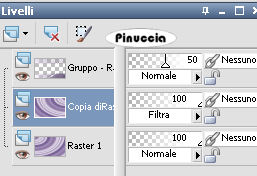 Livelli>Duplica. Selezione>Inverti. Premi sulla tastiera il tasto CANC. Riporta la modalitÓ di miscelatura di questo livello a Normale:  Selezione>inverti. Regola>sfocatura>Sfocatura gaussiana - raggio 10.  8. Mantieni ancora selezionato. Attiva il livello superiore. Livelli>Nuovo livello raster. Effetti>Effetti 3D>Sfalsa ombra, con i seguenti settaggi, colore nero:  Apri il tube la_dark-city e vai a Modifica>Copia. Torna al tuo lavoro e vai a Modifica>Incolla come nuovo livello. Non spostare il tube. Selezione>inverti. Premi sulla tastiera il tasto CANC. Selezione>Deseleziona. Regola>TonalitÓ e saturazione>Viraggio, con i settaggi precedenti. Cambia la modalitÓ di miscelatura di questo livello in Luce diffusa. Livelli>Duplica. Cambia la modalitÓ di miscelatura di questo livello in Filtra. 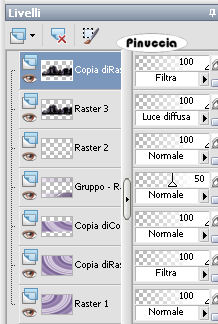 9. Selezione>Carica/Salva selezione>Carica selezione da disco. Cerca e carica la selezione la_badgirl2: 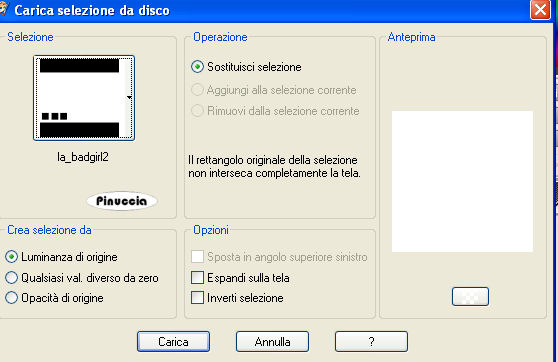 Modifica>Incolla come nuovo livello (il tube la_dark-city Ŕ ancora in memoria). Regola>TonalitÓ e saturazione>Viraggio, con i settaggi precedenti. Immagine>Ridimensiona, al 60%, tutti i livelli non selezionato. Posiziona  l'immagine nella selezione. l'immagine nella selezione. Premi sulla tastiera il tasto CANC. Effetti>Effetti 3D>Sfalsa ombra, con i settaggi precedenti. Selezione>Deseleziona. Cambia la modalitÓ di miscelatura di questo livello in Rafforza. 10. Livelli>Nuovo livello raster. Riporta il colore di primo piano al colore scuro. Attiva lo strumento Pennello  cerca e seleziona il pennello PmsBrush12 001, e applicalo in basso a destra cliccando con il tasto sinistro del mouse per usare il colore di primo piano. 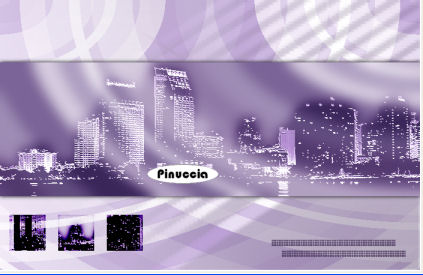 11. Apri il tube Kat_NKDA_doodle_kit_05_01. Regola>TonalitÓ e saturazione>Viraggio, con i settaggi precedenti. Modifica>Copia. Torna al tuo lavoro e via a Modifica>Incolla come nuovo livello. Non spostarlo. Effetti>Effetti di immagine>Scostamento: 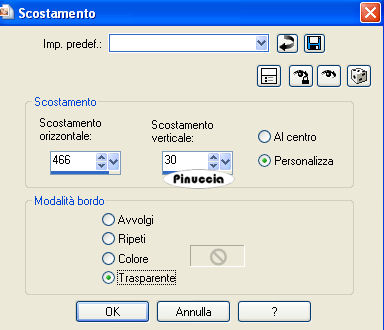 Cambia la modalitÓ di miscelatura di questo livello in Indebolisci. 12. Livelli>Nuovo livello raster. Seleziona il pennello aethereality-034-022, e applicalo in alto a destra, cliccando con il tasto destro del mouse per usare il colore chiaro di sfondo. Effetti>Effetti 3D>Sfalsa ombra, con i seguenti settaggi, colore nero.  13. Apri il tuo tube e vai a Modifica>Copia. Torna al tuo lavoro e vai a Modifica>Incolla come nuovo livello. Sposta  il tube a sinistra. il tube a sinistra.Cambia la modalitÓ di miscelatura di questo livello in Luce diffusa. Attiva nuovamente il tube. Immagine>Ridimensiona, a 450 pixels di altezza. Regola>Messa a fuoco>Metti a fuoco. Modifica>Copia. Torna al tuo lavoro e vai a Modifica>Incolla come nuovo livello. Spostalo  a destra. a destra.Effetti>Effetti 3D>sfalsa ombra, con i seguenti settaggi, colore nero.  14. Attiva lo strumento Testo  , scegli un font o usa quello fornito, , scegli un font o usa quello fornito,imposta il gradiente come colore di sfondo e scrivi un testo sull'immagine. Livelli>Converti in livello raster. Livelli>Duplica e attiva il livello sottostante. Effetti>Effetti di distorsione>Vento - da sinistra, intensitÓ 100.  Attiva il livello superiore. Effetti>Effetti 3D>sfalsa ombra, con i seguenti settaggi, colore nero.  Se vuoi: Livelli>Nuovo livello raster. Attiva lo strumento Pennello  , ,seleziona il pennello Drops 9, e applicalo alla fine del testo con il colore di sfondo.  15. Immagine>Aggiungi bordatura, 2 pixels, simmetriche, con il colore di primo piano. Immagine>Aggiungi bordatura, 10 pixels, simmetriche, con il colore di sfondo. Seleziona questo bordo con la bacchetta magica   Effetti>Plugins>Simple - Diamonds. Effetti>Plugins>Simple - 4 Way Average. Effetti>Effetti 3D>Smusso a incasso:  Selezione>Deseleziona. 16. Immagine>Aggiungi bordatura, 2 pixels, simmetriche, con il colore di primo piano. Immagine>Aggiungi bordatura, 15 pixels, simmetriche, con il colore di sfondo. Seleziona questo bordo con la bacchetta magica  Effetti>Plugins>Simple - Quick Tile. Regola>Sfocatura>Sfocatura gaussiana - raggio 10.  Regola>TonalitÓ e saturazione>Viraggio, con i settaggi precedenti. Effetti>Effetti artistici>Mezzitoni:  Selezione>Deseleziona. 17. Immagine>Aggiungi bordatura, 2 pixels, simmetriche, con il colore di primo piano. Aggiungi il tuo nome e/o il tuo watermark e salva in formato jpg.   Se hai problemi o dubbi, o trovi un link non funzionante, o anche soltanto per un saluto, scrivimi. 19 Maggio 2009 |




